Cara Mendapatkan Free Disk Space di Windows 10 Secara Otomatis
Pada artikel ini saya akan memberikan sedikit tips Cara Mendapatkan Free Disk Space di Windows 10 Secara Otomatis. Banyak dari kita secara umum menghadapi masalah ruang disk yang rendah di Windows. Kita mendownload perangkat lunak dan jenis file lainnya dari berbagai situs web yang disimpan selamanya di folder Downloads. Banyak kali file-file sementara dibuat dan disimpan dalam folder TEMP oleh beberapa program perangkat lunak pihak ke-3 dan apl Store. Selain itu, Windows juga membuat dan menyimpan banyak file sementara di C: drive untuk melakukan berbagai tugas sistem.
Terkadang kita menghapus file / folder yang tidak diinginkan dari hard disk namun lupa untuk mengosongkan Recycle Bin dan data yang tidak terpakai disimpan di Recycle Bin dan terus membuang-buang ruang hard disk.
Secara teratur mendownload file dari Internet, menyimpan file sementara di drive C: dan menyimpan file yang tidak diinginkan di Recycle Bin dapat menyebabkan masalah ruang disk yang rendah dan kemudian kita perlu secara manual membebaskan ruang disk dengan menghapus file sementara dan file lainnya yang tidak diinginkan.
Anda bisa mengikuti tutorial berikut untuk mendapatkan extra ruang disk secara manual di Windows:
[Tip] Bagaimana Mendapatkan Extra Free Disk Space di Windows?
Bukankah lebih bagus lagi jika Windows dapat secara otomatis membebaskan ruang disk dengan menghapus file yang tidak perlu?
Jika Anda menggunakan sistem operasi Windows 10, itu mungkin. Windows 10 hadir dengan fitur built-in yang disebut "Storage Sense" yang otomatis berjalan saat Anda berada pada ruang disk yang rendah dan membersihkan file sementara dan tidak terpakai.
Ini fitur yang sangat berguna bagi kita yang sering menghadapi masalah ruang disk yang rendah di Windows. Jika Anda menggunakan Windows 10 dan ingin mengaktifkan fitur ini, langkah-langkah berikut ini diharapkan bisa membantu Anda:
1. Buka Start Menu dan klik opsi Settings. Ini akan membuka aplikasi Settings. Sebagai alternatif, Anda dapat langsung membuka aplikasi settings menggunakan hotkey WIN + I.
2. Sekarang klik ikon "System" dan di sebelah kiri, klik pada bagian "Storage".
PS: Sebagai alternatif, Anda dapat langsung meluncurkan halaman "Storage" menggunakan perintah ms-dos atau command prompt dengan mengetik "ms-settings: storagesense" di kotak dialog RUN.
3. Sekarang di bagian "Storage Sense", atur tombol pengalih ke ON.
4. Sekarang klik pada link "Change how we free up space" yang diberikan di bawah tombol toggle.
5. Pada halaman berikutnya, Anda akan melihat 3 pilihan berikut:
1. Delete temporary files that my apps aren't using
2. Delete files that have been in the recycle bin for over 30 days
3. Delete files in the Downloads folder that haven't changed in 30 days
Anda pasti harus mengaktifkan opsi pertama yaitu "Delete temporary files that my apps aren't using" karena akan menghapus file sementara yang selalu aman untuk dihapus.
Pilihan kedua "Delete files that have been in the recycle bin for over 30 days" juga bisa diaktifkan jika Anda sering menghapus file / folder yang tidak diinginkan tapi lupa untuk mengosongkan Recycle Bin.
Pilihan ketiga "Delete files in the Downloads folder that haven't changed in 30 days" itu penting. Aktifkan jika Anda memindahkan file unduhan penting dari folder Downloads ke tempat yang aman. Jika Anda menyimpan file yang didownload dalam folder Downloads, jangan aktifkan.
6. Anda dapat menjalankan fitur Storage Sense secara manual dan membebaskan ruang disk dengan mengklik tombol "Clean Now" kapan saja. Ini akan segera membebaskan ruang disk yang tersedia.
Mengaktifkan fitur "Storage Sense" di Windows 10 dapat membantu pengguna dalam memperbaiki masalah ruang disk yang rendah dan membebaskan ruang disk secara otomatis.

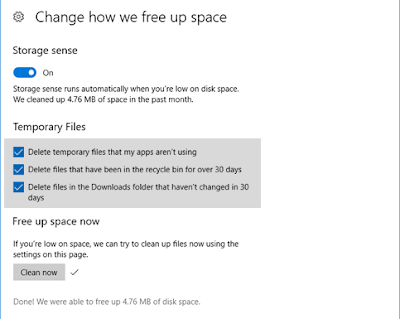
No comments for "Cara Mendapatkan Free Disk Space di Windows 10 Secara Otomatis"
Post a Comment
Mohon untuk tidak berkomentar yang mengandung unsur SARA, P*rno, SPAM